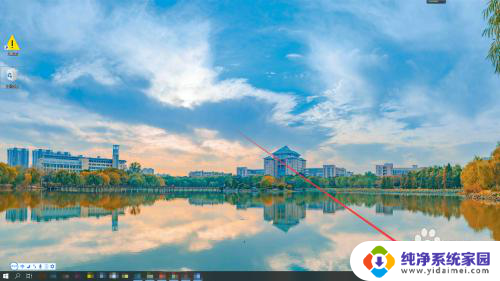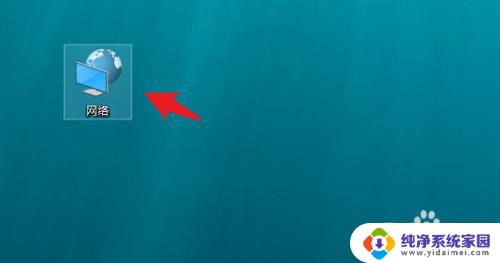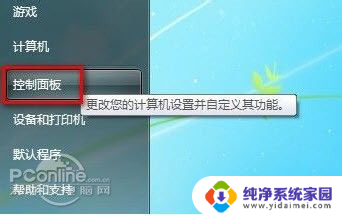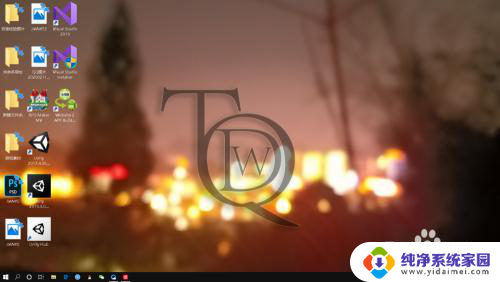笔记本怎么联网连接wifi 笔记本电脑如何连接无线网络
更新时间:2024-06-19 11:49:10作者:jiang
随着科技的不断发展,笔记本电脑已经成为我们日常生活中不可或缺的工具之一,而要使笔记本电脑发挥其最大功能,与互联网相连是必不可少的一步。笔记本如何连接WiFi呢?如何让笔记本电脑连接到无线网络?接下来我们就来探讨一下这个问题。笔记本电脑的WiFi连接方式有哪些,又该如何设置呢?让我们一起来了解一下。
具体方法:
1.唤醒笔记本电脑,点击【网络】。

2.点击【网络和共享中心】选项,点击进入。
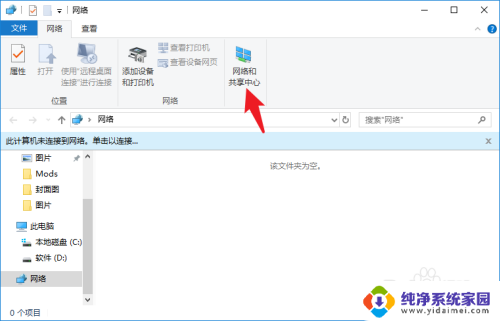
3.左侧列表找到【WLAN】选项,点击进入。
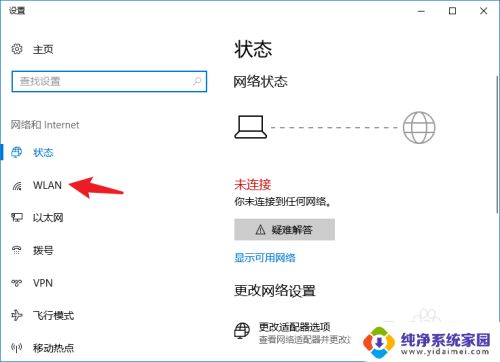
4.在右侧窗口内,将WLAN后面的开关打开。
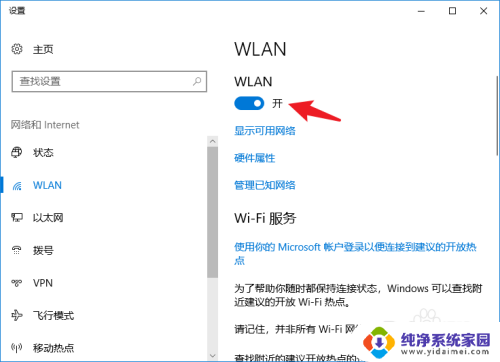
5.回到电脑桌面,在界面右下角找到无线网开关。
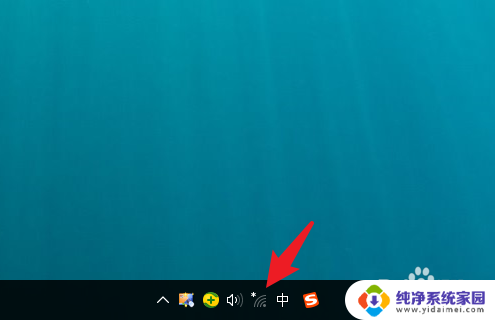
6.查看附近的wifi列表,找到目标wifi。点击【连接】。
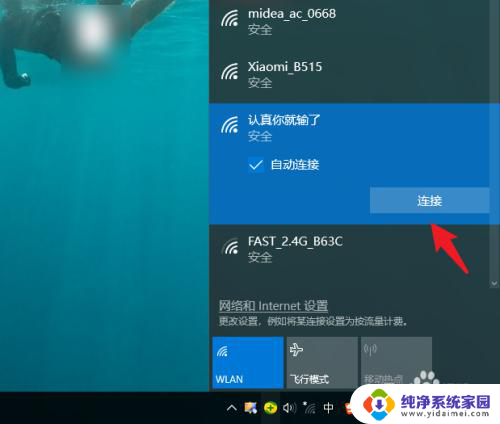
7.输入无线网密码,点击【下一步】。
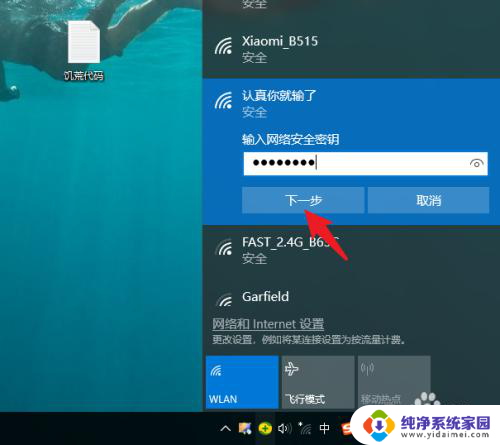
8.不需要用时,点击【断开】即可。
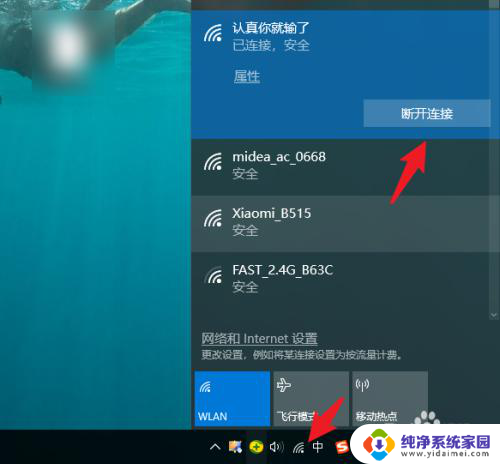
以上就是如何连接笔记本电脑到Wi-Fi的全部内容,有需要的用户可以按照以上步骤进行操作,希望对大家有所帮助。